UG学习心得
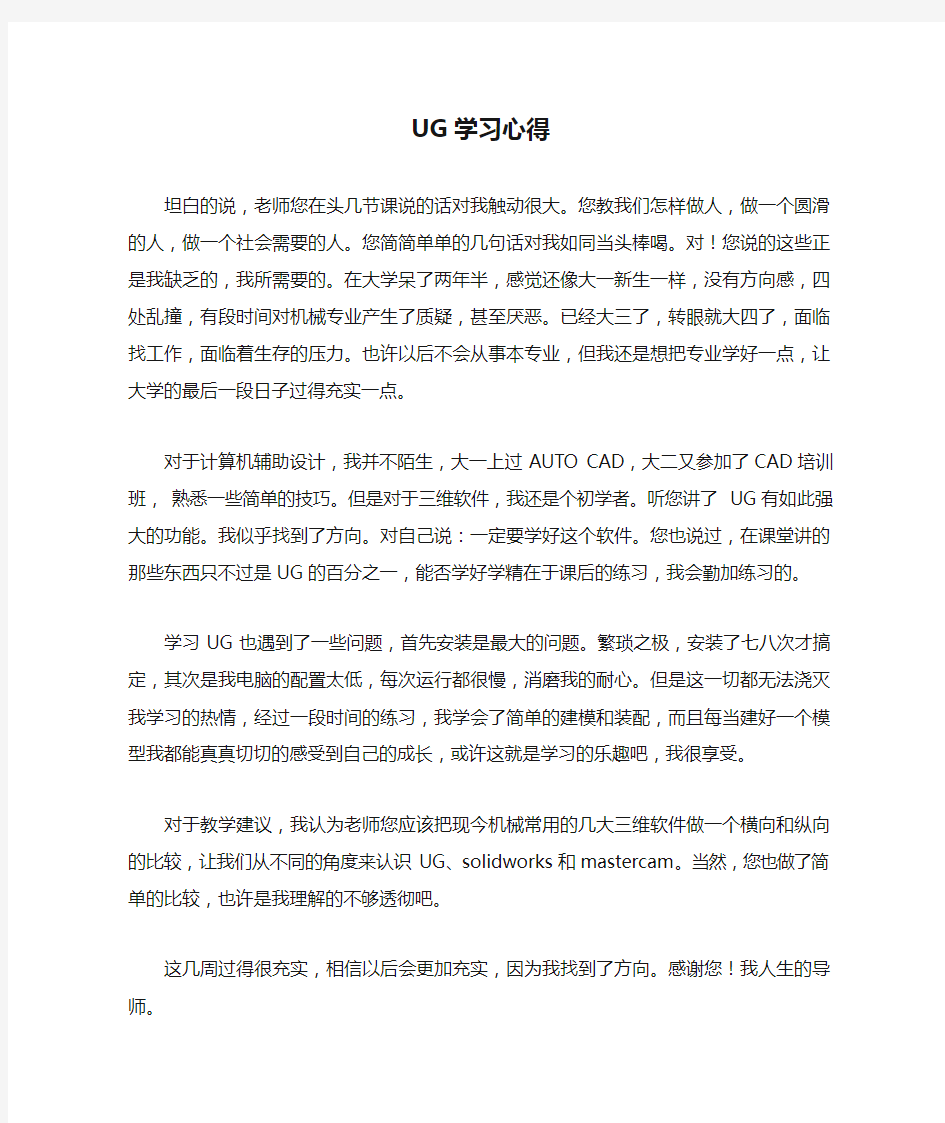
UG学习心得
坦白的说,老师您在头几节课说的话对我触动很大。您教我们怎样做人,做一个圆滑的人,做一个社会需要的人。您简简单单的几句话对我如同当头棒喝。对!您说的这些正是我缺乏的,我所需要的。在大学呆了两年半,感觉还像大一新生一样,没有方向感,四处乱撞,有段时间对机械专业产生了质疑,甚至厌恶。已经大三了,转眼就大四了,面临找工作,面临着生存的压力。也许以后不会从事本专业,但我还是想把专业学好一点,让大学的最后一段日子过得充实一点。
对于计算机辅助设计,我并不陌生,大一上过AUTO CAD,大二又参加了CAD培训班,熟悉一些简单的技巧。但是对于三维软件,我还是个初学者。听您讲了UG有如此强大的功能。我似乎找到了方向。对自己说:一定要学好这个软件。您也说过,在课堂讲的那些东西只不过是UG的百分之一,能否学好学精在于课后的练习,我会勤加练习的。
学习UG也遇到了一些问题,首先安装是最大的问题。繁琐之极,安装了七八次才搞定,其次是我电脑的配置太低,每次运行都很慢,消磨我的耐心。但是这一切都无法浇灭我学习的热情,经过一段时间的练习,我学会了简单的建模和装配,而且每当建好一个模型我都能真真切切的感受到自己的成长,或许这就是学习的乐趣吧,我很享受。
对于教学建议,我认为老师您应该把现今机械常用的几大三维软件做一个横向和纵向的比较,让我们从不同的角度来认识UG、solidworks和mastercam。当然,您也做了简单的比较,也许是我理解的不够透彻吧。
这几周过得很充实,相信以后会更加充实,因为我找到了方向。感谢您!我人生的导师。
UG实训报告总结
UG实训报告 实训时间: 实训地点: 实训老师: 实训目的:深入了解UG的各种版本的软件。学会使用UGNX的基本功能与操作,曲线与草图,扫描特征,体素特征,成型特征,特征操作,装配功能,创建工程图等各项功能,初步了解NX与数控编程,及仿真加工。 实训内容: 1.1一 UG简介 1 UG软件介绍 Unigraphis简称UG是美国UGS公司的主导产品,是当今世界上最先进,最流行,应用最普遍的计算机辅助设计和辅助制造系统软件之一。它集合了概念计,绘图,工程设计,分析与加工制造的功能,实现了优化设计与产品生产过程的组合。现在广泛用于机械,汽车,模具,航空航天,医疗仪器等各工行业。 UGNX 由多个应用模块组成,使用这些模块可以实现工业设计,绘图,装配,辅助制造,加工和分析的一体化生产过程。NX是当今世界上最先进且高集成的CAD/CAM/CAE高端软件之一,是siemens plm software公司的高端产品,它广泛应用于机械,汽车,航空航天,家电,电子以及化工各行业的产品设计和制造领域。 2 UG 的基本功能与操作 1》UGNX操作环境
1*ugnx 操作环境是一种windows风格的gu环境,包括基本的系统操作界面,用户操作界面设置和环境参数设置等内容 2*系统操作界面中主要包括标题栏,菜单栏,提示栏,工具栏,绘图工作区和资源导航条等这些部分分担着各不相同的功能 3*文件管理具体包括新建文件,打开文件,保存文件,关闭文件,导入和导出文件等工作 4*工具栏是为快速访问常用操作而设计的特殊对话框,工具栏是一行图标,每个图标代表一个功能,当进入某个模块应用时,为使用户有较大的图形窗口,在默认状态下系统只显示一些常用的工具栏及常用的图标按钮,而不是显示所有工具栏和它们全部图标 2ugnx建模工具 1*在造型设计过程中,许多操作功能将用到ug中一些常用系统工具如点构造器,矢量构造器,类选择器和坐标系构造器等。这些系统常用工具将对建模操作起到辅助,帮助用户方便地创建参考点,参考方向,变换工作坐标系 2*坐标系是用来确定特征或对象的方位,ug系统中用到的坐标有两种形式,分别为绝对坐标系acs和工作坐标系wcs 绝对坐标系是模型空间坐标系,其原点和方位固定不变,而工作坐标系用当前使用的坐标系,其原点和方位随时改变,在一个部件文件中,可以有多个坐标系,但只有一个工作坐标系,所有坐标系均为右手笛卡尔坐标系 选择菜单命令 /格式/wcs,系统会弹出如图示的级联菜单
UG实习报告
ug实习报告 一、实习的目的和要求 1. 综合运用ug8.0进行产品设计; 2. 利用参数化设计思想进行产品的系列化、标准化开发。 二、实验的条件 1. 硬件: piv 以上 2. 软件: ug nx 7.0以上 三、实习的内容 1. 零件7底座的建模思想 首先采用实体建模的方法,建圆柱体,然后通过凸台,建圆柱体,最后在通过孔,得到 三个不同大小的孔,再在指定位置做出螺纹孔,最后倒斜角。 2. 底座的建模过程 (1)单击“圆柱”,选择“轴、直径和高度”建模方式,zc正方向为轴线方向,指定 点(0,0,0)作为底面圆心位置,输入直径180,高度28。单击“凸台”,选择步骤1圆柱 的顶面作为凸台放置面,输入直径135,高度157,锥角0°,将凸台底面圆心定位在步骤1 圆柱顶面的圆心处。 (2)单击“孔”,选择凸台的顶面圆心作为孔的顶面中心位置,设置-zc为钻孔方向, 孔的形状为简单型,输入直径96,深度27,顶锥角0°。捕捉步骤4孔的底面圆心作为孔的 顶面中心位置,设置-zc为钻孔方向,孔的形状为简单型,输入直径78,深度68,顶锥角0°。 捕捉底座的底面圆心为孔的顶面中心位置, 设置zc为钻孔方向,孔的形状为简单型,输入直径105,深度28,顶锥角0。 (3)倒斜角,选择两孔台阶的内边缘和底座上部的外边缘,设置对称型倒斜角,输入距 离2。 (4)单击“孔”,选择m10螺纹孔,输入坐标(47,0,0),螺纹深度18,深度20得到下 图,并保存。 3.零件5螺套的建模思想 先做圆柱体,凸台得到整体,再螺纹孔,最后在指定位置坐螺纹 4.零件5螺套建模的过程 (1)圆柱直径78,高度68;凸台,直径95,高度27; (2)选择凸台的顶面圆的象限点作为孔的顶面中心位置,m10螺纹孔,坐标(47,0,0) 贯通得到下图 (3)选择凸台的顶面圆的象限点作为孔的顶面中心位置,孔的形状为简单型,输入直径 50,深度贯通,顶锥角0。并隐藏已生成的螺套实体。 (4)单击“螺旋线”,输入圈数19,螺距8,半径24,螺旋方向为“右手”,螺旋弹 簧底面圆心位置设为相对于wcs的坐标(0,0,-2)。应用,再输入圈数19,螺距8,半径 30,其他参数以及点的位置选择同上。 (5)选择菜单【编辑】|【移动对象】,选择刚创建的两条螺旋线,设置变换的运动方 式为“距离”,输入距离4,选择zc为移动方向,设置“结果”为“复制原先的”。 (6)单击“曲线”工具条上的图标“直线”,分别捕捉四条螺旋线的四个端点,生成四 边形截面曲线。 (7)切换操作模块为【外观造型设计】。 (8)单击“扫掠”。选中步骤12的四边形截面曲线,选3根螺旋线为“引导线”,截面 位置设为“引导线末端”,矢量方向选 +zc
ug实训心得体会
ug实训心得体会 ug实训心得体会_ug实习个人总结怎么写 2020-05-09 ug是什么?UG是Siemens PLM Software公司出品的一个产品工程解决方案,它为用户的产品设计及加工过程提供了数字化造型和验证手段。下面是xx带来的ug实训的心得体会,仅供参考。 ug实训心得体会篇一按照课程安排我们进行了为期一周的UG实训,今天已经是UG实训的最后一天了。虽然每天都忙的晕头转向,但是回头想想,还真是蛮充实的。想象一下各个标准件设计,然后是各个零部件设计,最后再把自己设计的零件装配都一起。都是三维的,和真实的零件一样,想想都有成就感。当然了在设计过程中也遇到了各种各样的问题,例如有时为了作个螺纹孔需要把坐标系移到另一个地方,再比如说在装配的时候又遇到过约束的情况等等,总之是有很多各种各样的问题。有的问题是自己想办法解决的,有的是和别人讨论的,实在解决不了的就去请教老师,这些问题都被完美的解决了。各个零件都设计好了,也装配好了,那就剩下写实训报告了,写实训报告是什么吗?就是把设计各个标准件、零部件和装配的过程用语言描述的过程。那时我才知道什么叫操作容易,描述难啊。等我把整个操作过程用语言描述下来的时候不看不知道一看吓一跳,连截图加文字竟然弄了一万多字,真实不敢想象啊。 经过一周的集中实训,我对考试没有了畏惧,而是充满了信心,我相信这一周的实训的收获一定能对付的了考试,并期待在考试中取得好的成绩。我喜欢实训,虽然有些辛苦和忙碌,但这样的日子过的很充实,并取得不少收获。 ug实训心得体会篇二世界上最快而又最慢、最长而又最短、最平凡而又最珍贵、最容易被忽视、而又最令人后悔的就是时间。感叹时光如流水,短暂的四周UG实训结束了。首先很诚恳的对老师说一句:您辛苦了!特别是遇到我这种接
UG实训心得
Ug实训报告 本学期的最后我们进行了为期四周的UG软件实训学习,这种模块似的学习方式,让我们能在集中的时间段里系统的学习好技能,并且能够在此时间内解决好自己不懂的问题,所以在这短短的三周实训即将结束之时,我对这次UG软件实训获得了诸多经验。 首先,通过实训让我知道UG NX是Unigraphics Solutions公司推出的集CAD/CAM/CAE 于一体的三维参数化设计软件,在汽车、交通、航空航天、日用消费品、通用机械及电子工业等工程设计领域得到了大规模的应用。UG NX7.5是NX系列的旧版本,对我们数控专业学生学习UG软件将会对将来的工作有很大的用处,并且可以感官的认识一些抽象事物。而此次UG实训我们主要学习了草图绘制、实体建模、装配建模。这三个星期进行的UG实训使我们对建模软件的一个学习与认识,亦是对我们数控专业的建模方面补充。与大一时CAD 实训不同的是,CAD是从空白处学习,而本次UG实训则是在CAD的基础上进行的学习,属于在拥有绘图基础上进行的巩固与加深。并且通过在图形绘制的基础上进行简单的建模,因此此次UG实训对与我来说还是学习到很多也掌握了一定的操作技巧,实训期间让我学到很多东西,不仅在理论上让我对数控领域有了全新的认识,在实践能力上也得到了很大的提高,真正的学到了学以致用,更学到很多做人的道理,对我来说受益匪浅。 接着这次实训也让我深刻的了解到,不管在工作中还是在生活中要和老师、同学保持良好的关系是很重要的。做事首先要先做人,要明白做人的道理,如何与人相处是现代社会的做认得一个最基本的问题,对已自己这样一个即将步入社会的人来说,需要学习的东西很多。从一起学习的同学身上我看到了谦虚谨慎、细心努力的态度,在以后我的生活中我还会留意身边同学的优点,从他们身上找寻我所缺少的品质,不断学习。而且此次学习也让我们将那些专业知识进行了系统的联系,让我们能将专业知识系统拥有更好的拓展以及完善,也对我们面对将来的工作有了简单初步的了解,即开阔了视野,又增长了见识,为我们日后走向工作岗位做了铺垫。重要的是这次实训不仅是学习应用软件,更是学习一种学习方法以及考虑问题的方法,一种面临难题的解决思路,当然也注意到了一些自身的问题,就想遇到卡住没有理解的问题多次做都没有解决就会产生急躁的情绪,难以心平气和的去检查问题出现的原因,但通过这么长时间的学习以及老师的讲解,这一问题还是得到了控制,并且因为老师的全面讲解也造成了很少会产生急躁的情绪,不过这也让我意识到了团队协作的重要性,因为一个人的能力终究是有限的,多与同学之间进行讨论研究会得到一想不到的效果,而且通过敢于动手实践,也让我们学到了一些老师忽略到的一些技巧。
UG实训报告
UG实训报告 机制091 李** 实训时间:2011年12月26日——2012年月01月08日 实训地点:精业楼 实训老师:刘老师 实训目的:深入了解UG的各种版本的软件。学会使用UGNX的基本功能与操作,曲线与草图,扫描特征,体素特征,成型特征,特征操作,装配功能,创建工程图等各项功能,初步了解NX与数控编程,及仿真加工。 实训内容: 1.1一 UG简介 1 UG软件介绍 Unigraphis简称UG是美国UGS公司的主导产品,是当今世界上最先进,最流行,应用最普遍的计算机辅助设计和辅助制造系统软件之一。它集合了概念计,绘图,工程设计,分析与加工制造的功能,实现了优化设计与产品生产过程的组合。现在广泛用于机械,汽车,模具,航空航天,医疗仪器等各工行业。 UGNX 由多个应用模块组成,使用这些模块可以实现工业设计,绘图,装配,辅助制造,加工和分析的一体化生产过程。NX是当今世界上最先进且高集成的CAD/CAM/CAE高端软件之一,是siemens plm software公司的高端产品,它广泛应用于机械,汽车,航空航天,家电,电子以及化工各行业的产品设计和制造
领域。 2 UG 的基本功能与操作 1》UGNX操作环境 1*ugnx 操作环境是一种windows风格的gu环境,包括基本的系统操作界面,用户操作界面设置和环境参数设置等内容 2*系统操作界面中主要包括标题栏,菜单栏,提示栏,工具栏,绘图工作区和资源导航条等这些部分分担着各不相同的功能 3*文件管理具体包括新建文件,打开文件,保存文件,关闭文件,导入和导出文件等工作 4*工具栏是为快速访问常用操作而设计的特殊对话框,工具栏是一行图标,每个图标代表一个功能,当进入某个模块应用时,为使用户有较大的图形窗口,在默认状态下系统只显示一些常用的工具栏及常用的图标按钮,而不是显示所有工具栏和它们全部图标 2ugnx建模工具 1*在造型设计过程中,许多操作功能将用到ug中一些常用系统工具如点构造器,矢量构造器,类选择器和坐标系构造器等。这些系统常用工具将对建模操作起到辅助,帮助用户方便地创建参考点,参考方向,变换工作坐标系 2*坐标系是用来确定特征或对象的方位,ug系统中用到的坐标有两种形式,分别为绝对坐标系acs和工作坐标系wcs 绝对坐标系是模型空间坐标系,其原点和方位固定不变,而工作
UG实训报告 (2)
UG实训报告 班级:11模具一班 姓名:学习学习 一、实训要求: (1)应用PRO/E对零件进行分模设计获得成型零件(型芯、型腔,滑块等); (2)(2)绘制型腔零件的二维零件图,按照工程图要求绘制:尺寸标注,形位公差,表面粗糙度,任务栏,图框等。 (3)将PRO/E中得到的3D零件另存为“*.STP”或"*.IGS"格式。(4)对该零件进行工艺路线规划,并应用UG实现其数控设置及模拟加工。 二、实训内容 本次实训所选实物为一塑料肥皂盒,通过proe软件设计出了三维造型、分模设计、工程图,以及应用UG软件对所得到的型腔模进行模拟数控加工,制定机械加工工艺路线,通过查询金属切削手册和机械加工工艺手册等书籍,计算并设置相关工艺参数,以达到模具零件的设计要求。 (一)、塑料件零件材料 肥皂盒结构简单且体积比较小,用于日常生活,应该具备环保、无毒害的特点,其它物理性能和力学性能要求不高。故选择PS塑料(聚苯乙烯)作为零件材料。PS塑料比重:1.05克/立方厘米;成型收缩率0.6%~0.8%;成型温度:170~250℃;其电绝缘性优良,无色透明,
透光率仅次于有机玻璃,着色性耐水性,化学稳定性良好,强度一般质脆。 (二)、三维造型 通过拉伸、剪切、抽壳、及倒圆角获得三维实体造型。 (三)、零件的分模设计
利用手动创建工件,收缩率取PS塑料成型收缩率的平均值0.7% ,然后通过复制零件表面,拉伸、延伸得到分型面,进而分割体积块,得到模具体积块,保存副本为igs文件。 (四)、工程图的绘制 1、利用proe软件将所得到的型腔模导入得到二维工程图并标注工程图的基本尺寸,绘制任务栏及图框。 2、查表计算工程图的尺寸公差和确定形位公差以及表面粗糙度。 肥皂盒是一般日常用品,精度要求不高,故塑料件精度为MT5,然后根据以下表格确定塑料件尺寸公差。
UG实验报告
实验一 一.实验目的 1.初步了解UG NX7的基本功能,操作界面,以及文件管理; 2.熟悉并掌握UG NX7的基本操作; 3.重点掌握UG NX 7的文件管理和工具栏定制。 4.熟悉草图曲线的基本工作环境、草图曲线的创建、草图定位和 约束及其操作 二.实验内容 UG的操作界面,新建文件夹,导入导出文件,保存文件,标准工具栏,视图工具栏,曲线工具栏,特征工具栏,定制工具栏,创建草图,图层的设置,文件的配置,派生直线,快速修剪,制作拐角,快速延伸,圆角,椭圆,尺寸约束,几何约束,镜像曲线,偏置曲线,投影曲线,等一些草图基本操作。 三.实验时间 6月1号 四.实验地点 电信楼 五,实验实例 1.新建文件,命名为caotu.prt 2.定制多边形工具条。 3.在草图环境中画六边形和圆。(尺寸不要求) 4.初步拉伸,熟悉操作界面。
5.熟悉鼠标的作用。 6.保存文件,并将文件导出为IGES。 7.创建螺钉模型 六.实验结果 六边形及拉伸后的模型 螺钉
实验二 一.实验目的 1,熟悉UG的基本操作,以及常用工具; 2.了解并掌握UG的曲线功能 3,能运用UG画简单的实例 4,重点掌握实体建模的功能与命令。 二.实验内容 首选项设置,可视化,视图布局,点构造器,矢量构造器,坐标系,坐标系的变换,图层设置,曲线生成,点,直线,圆弧,正多边形,螺旋线,偏置,桥接,连接,镜像,投影,截面,相交,以及曲线的编辑,布尔运算,圆锥,圆柱,球,沟槽,键槽,回转,拉伸,扫掠。三.实验时间 6月8号 四.实验地点 电信楼 五,实验实例 1. 用所学知识画一个阶梯轴,并在轴上开键槽和沟槽。 2. 画一个杯子。 六.实验结果
UG实训报告书
U G 实 训 报告书 姓名刘超凡 班级14机制3班 专业机械制造与自动化指导教师朱修传 学号3314111024 安徽国防科技职业学院
1.创建主轴外形 1)新建文件。 启动UGNX8.5,单击标准工具栏上新建“按钮”,系统自动弹出”新建”对话框,选择“模型”选项卡,选择单位为“毫米”,使用名称栏默认文件名,单击“浏览”按钮,选择一个保存目录,如E:/UG8.5wenjian/,确定后进入建模界面。 2)创建草图 单击工具栏上的“草图”按钮,系统自动弹出“创建草图”对话框,选择“X-Y”面作为基准面,单击“确定”按钮,进入草绘平面,绘制图1所示草图,单击“完成草图”按钮,然后退出。 图.1 3)回转建模 单击工具栏上的“回转”按钮,弹出“回转”对话框,选择绘制好的边界曲线,指定“Y-C”轴矢量,旋转角度360°,布尔运算为“无”,单击“确定”按钮,得到如图2所示 形状。 图.2 图.3 2.创建键槽 1)创建草图 单击工具栏上的“基准平面”按钮,类型为“按某一距离”,以“X-Y”平面为参考平面,创建一距离“X-Y”平面4cm的平面;单击工具栏上的“草图”按钮,弹出“创建草图”对话框,选择新创建的基准平面作为“基准平面”,绘制如图3所示的的草图;击“完成草图”按钮,然后退出。 2.拉伸(求差) 单击工具栏上的“拉伸”按钮,弹出“拉伸”对话框,选择绘制好的草图,向下拉伸距离为-2cm。布尔运算为“求差”,单击“确定”按钮,得到如图.4所示形状。 图.4 3.符号螺纹 单击工具栏上的“插入”按钮→设计特征→螺纹,选取半球头轴端,创建螺纹。
1.绘制轴套 1)创建草图 单击工具栏上的“草图”按钮,系统自动弹出“创建草图”对话框,选择“X-Y”面作为基准面,单击“确定”按钮,进入草绘平面,绘制图5所示草图,单击“完成草图”按钮,然后退出。 图.5 图.6 图.7 图.8 3)回转建模 单击工具栏上的“回转”按钮,弹出“回转”对话框,选择绘制好的边界曲线,指定“Y-C”轴矢量,旋转角度360°,布尔运算为“无”,单击“确定”按钮,得到如图6所示形状。 2.绘制“轴孔” 1)创建草图 单击工具栏上的“草图”按钮,系统自动弹出“创建草图”对话框,选择“X-Y”面作为基准面,单击“确定”按钮,进入草绘平面,绘制图7所示草图,单击“完成草图”按钮,然后退出。 2)拉伸“轴孔” 单击工具栏上的“拉伸”按钮,弹出“拉伸”对话框,选择图7所示的草图,拉伸距离为:开始距离20,结束距离为20。布尔运算为“求差”,单击“确定”按钮,得到如图.8所示的轴套。 零件3 1.绘制摇把 1)创建草图 单击工具栏上的“草图”按钮,系统自动弹出“创建草图”对话框,选择“X-Y”面作为基准面,单击“确定”按钮,进入草绘平面,绘制图9所示草图,单击“完成草图”按钮,然后退出。 图.9 图.10
关于ug的实训心得体会范文
关于ug的实训心得体会范文 导语:心得体会是指一种读书、实践后所写的感受性文字。语言类读书心得同数学札记相近;体会是指将学习的东西运用到实践中去,通过实践反思学习内容并记录下来的文字,近似于经验总结。以下是关于ug的实训心得体会范文,以供参考。 本学期的最后我们进行了为期三周的UG软件实训学习,这种模块似的学习方式,让我们能在集中的时间段里系统的学习好技能,并且能够在此时间内解决好自己不懂的问题,所以在这短短的三周实训即将结束之时,我对这次UG软件实训获得了诸多经验。 首先,通过实训让我知道UG NX是Unigraphics Solutions公司推出的集CAD/CAM/CAE于一体的三维参数化设计软件,在汽车、交通、航空航天、日用消费品、通用机械及电子工业等工程设计领域得到了大规模的应用。UG NX7是NX系列的最新版本,在原有基础上做了大量的改进。而我们数控专业学生学习UG软件将会对将来的工作有很大的用处,并且可以感官的认识一些抽象事物。而此次UG实训我们主要学习了草图绘制、实体建模、装配建模。这三个星期进行的UG实训使我们对建模软件的一个学习与认识,亦是对我们数控专业的建模方面补充。与大一时CAD实训不同的是,CAD是从空白处学习,而本次UG实训则是在CAD的基础上进行的学习,属于在拥有绘图基础上进行的巩固与加深。并且通过在图形绘制的基础上进行简单的建模,因此此次UG实训对与我来说还是学习到很多也掌握了一定的操作技巧,实训期间让我学到很多东西,不仅在理论上让我对数控领域
有了全新的认识,在实践能力上也得到了很大的提高,真正的学到了学以致用,更学到很多做人的道理,对我来说受益匪浅。 接着这次实训也让我深刻的了解到,不管在工作中还是在生活中要和老师、同学保持良好的关系是很重要的。做事首先要先做人,要明白做人的道理,如何与人相处是现代社会的做认得一个最基本的问题,对已自己这样一个即将步入社会的人来说,需要学习的东西很多。从一起学习的同学身上我看到了谦虚谨慎、细心努力的态度,在以后我的生活中我还会留意身边同学的优点,从他们身上找寻我所缺少的品质,不断学习。而且此次学习也让我们将那些专业知识进行了系统的联系,让我们能将专业知识系统拥有更好的拓展以及完善,也对我们面对将来的工作有了简单初步的了解,即开阔了视野,又增长了见识,为我们日后走向工作岗位做了铺垫。重要的是这次实训不仅是学习应用软件,更是学习一种学习方法以及考虑问题的方法,一种面临难题的解决思路,当然也注意到了一些自身的问题,就想遇到卡住没有理解的问题多次做都没有解决就会产生急躁的情绪,难以心平气和的去检查问题出现的原因,但通过这么长时间的学习以及老师的讲解,这一问题还是得到了控制,并且因为老师的全面讲解也造成了很少会产生急躁的情绪,不过这也让我意识到了团队协作的重要性,因为一个人的能力终究是有限的,多与同学之间进行讨论研究会得到一想不到的效果,而且通过敢于动手实践,也让我们学到了一些老师忽略到的一些技巧。
UG实训报告
UG实训设计报告 姓名: 班级: 学号: 指导老师: 实训日期:2010.12.27~2010.12.31
一、填料压盖 填料压盖零件工程图如下 填料压盖零件 本题涉及的知识面:绘制草图、拉伸、凸台、倒斜角。 具体步骤如下: 1)进入UGNX6.0主界面 双击中文版UGNX6.0,进入界面。单机新建图标,选择“模型”及所存文 件夹。 2)绘制草图 根据填料压盖零件图的尺寸绘制草图,单机画圆命令,输入坐标及直径,单机确定即可。 单机完成草图操作。 3)拉伸操作 单机拉伸按钮出现拉伸对话框如下图所示:
3)放置凸台 插入菜单栏中,有设计特征子菜单里选择凸台命令单机出现一话框如图: 各数据如图 4)打孔和倒斜角 插入菜单栏中,有设计特征子菜单里孔命令或选择NX5孔,打开孔命令输入直径25打通即可。同理,倒斜角时,在插入菜单栏中,有细节特征中有倒斜角命令单击打开一对话框,角度和距离数据如图所示 打开预览,查看形状,对预览效果 满意后,单击确定即可,即可生成 填料压盖图形,如下图所示: 然后单击保存按钮即可。
二、.前端盖 创建如图所示的齿轮泵前端盖。 本题涉及知识面有:新建文件、确定长方体位置、创建凸垫、倒圆角、建立基准平面、沉头孔、销孔、实例特征、镜像特征、保存部件。 1)新建文件 单击菜单栏中的“文件”→“新建”命令,或单击“标准”工具栏中的(新建) 按钮,打开“文件新建”对话框,在“模版”列表框中选择“模型”选项,在“名称”文件框中输入文件名称,选择你要存放文件的位置,单击“确定”按钮,进入UG主界面。 2)创建长方体 (1)单击菜单栏中的“插入”→“设计特征”→“长方体”命令,或单击“特征”工具栏中的(长方体)按钮,打开“长方体”对话框。如图1 (2)单击“原点”面板中的(点构造器)按钮,打开“点”对话框,根据系统提示输入点坐标值(-63,-42,0),单击“确定”按钮。 (3)返回“长方体”对话框,给定长方体长、宽、高分别为126、84、10,单击“确定”按钮,完成长方体的创建。如图2
UG培训总结
UG培训总结 公司安排的为期一周的UG培训已经结束,回想起来,本次培训感触颇深。首先,UG软件培训不像在大学里对CAD软件的培训,那时CAD软件学习是从零开始对制图软件的学习,而UG软件培训是在CAD软件绘图基础上进行巩固和加深。在培训中,寻找这两个软件的相同点与不同点,能够让我们更快的熟悉UG软件的特征功能,当然,UG软件的功能比CAD的功能更强大、更快捷,若想快速熟练的运用UG还需要更多的练习。其次,培训老师自己摸索编制的UG软件工作模板,让人惊叹不已,利用他的工作模板,制图过程中能够快速准确地找到常用的特征功能,其实培训过程中,培训老师制作了一个方便快捷的工作界面,他能把具有强大的功能UG软件运用的如鱼得水,培训老师这种积极摸索、锲而不舍的精神值得,也值得我们学习。 在本次软件培训中,在软件重点知识方面主要学到了以下几点: 1、熟悉UG软件的各种建模命令,掌握该软件建模流程; 2、掌握二位草绘图形的绘制和编辑方法以及基准面的选择,能进行对草图进行尺寸标注、几何约束及修改截面等基本操作; 3、能对草图进行拉伸、旋转、孔、倒角、倒圆角、抽壳、筋、拔模、可变截面扫描、落选扫描等特征功能创建零件,并能进行模型树、层、基准特征进行操作; 4、熟悉UG软件构建复杂实体零件及零部件装配的基本方
法和技能。 在这短暂的培训之后,我们还需要花费更多的时间和精力摸索和练习。能够熟练地运用UG软件对于技术人员而言很重要,而我们在这方面还很欠缺,希望公司以后能够提供更多的类似于提升个人能力方面的机会,再通过个人自身能力的提升,能够更快地胜任技术员的岗位。最后,公司给我们提供了那么好的学习机会。
ug实训心得体会_ug实习个人总结怎么写
ug实训心得体会_ug实习个人总结怎么写 ug是什么?UG是Siemens PLM Software公司出品的一个产品 工程解决方案,它为用户的产品设计及加工过程提供了数字化造型 和验证手段。下面是干货资源社带来的ug实训的 心得体会 ,仅供参考。 ug实训心得体会篇一 按照课程安排我们进行了为期一周的UG实训,今天已经是UG 实训的最后一天了。虽然每天都忙的晕头转向,但是回头想想,还 真是蛮充实的。想象一下各个标准件设计,然后是各个零部件设计,最后再把自己设计的零件装配都一起。都是三维的,和真实的零件 一样,想想都有成就感。当然了在设计过程中也遇到了各种各样的 问题,例如有时为了作个螺纹孔需要把坐标系移到另一个地方,再 比如说在装配的时候又遇到“过约束”的情况等等,总之是有很多 各种各样的问题。有的问题是自己想办法解决的,有的是和别人讨 论的,实在解决不了的就去请教老师,这些问题都被完美的解决了。各个零件都设计好了,也装配好了,那就剩下写实训报告了,写实 训报告是什么吗?就是把设计各个标准件、零部件和装配的过程用语 言描述的过程。那时我才知道什么叫操作容易,描述难啊。等我把 整个操作过程用语言描述下来的时候不看不知道一看吓一跳,连截 图加文字竟然弄了一万多字,真实不敢想象啊。
经过一周的集中实训,我对考试没有了畏惧,而是充满了信心,我相信这一周的实训的收获一定能对付的了考试,并期待在考试中 取得好的成绩。我喜欢实训,虽然有些辛苦和忙碌,但这样的日子 过的很充实,并取得不少收获。 ug实训心得体会篇二 世界上最快而又最慢、最长而又最短、最平凡而又最珍贵、最 容易被忽视、而又最令人后悔的就是时间。感叹时光如流水,短暂 的四周UG实训结束了。首先很诚恳的对老师说一句:您辛苦了!特 别是遇到我这种接收新鲜事物较慢的学生您更辛苦了!初学UG时认 为它只是一个三维软件,对于具有高智商的人来说、没什么难度, 可以说是抱着必胜的信心来学习UG的。然而幻想终成不了现实,幻 想有多么完美、现实就有多么残酷,睁开眼睛你还要面对现实。四 周的UG实训我认为我战败了。在老师传授新知识时、由于长时间不 锻炼大脑的原因,有时候在接收的过程中会出现短路现象,大脑一 片空白,导致我所能理解的知识有限。心情真是十分的沮丧,加上 天气的炎热、真的令我快要窒息,很想趴在电脑桌上睡一觉一了百了。可是抬头看见目不转睛盯着电脑思索的同学们,让我想起了一 个故事:在非洲大草原上、有两只跑的最快的动物狮子和羚羊,每 天天一亮羚羊便迅速的向前方奔跑,因为它知道如果不跑便会被狮 子吃掉。而此时狮子听见羚羊的奔跑声便会立即打足精神向前方追去,因为它知道如果赶不上羚羊便会被饿死。同样人也要不断的奔
nx实训心得
第一篇、UG实习总结 nx实训心得 实训报告 UG实训 系部机械工程学院专业模具设计班级模具0901 学生姓名张艳林学号20090622 指导教师 xx年xx 月xx 日 摘要 UG是有西门子UGSPLM软件公司推出的面向制造行业的 CAID/CAD/CAE/CAM高端软件,是世界上最先进,最流行的工业设计软件之一。它集合了概念设计、工程分析、分析与加工制造的功能,实现了优化设计与产品生产过程的组合。本次实训的内容包括1、按照图纸上的零件的尺寸要求,利用UGNX0造型,并写出详细步骤2、按照要求编写零件的加工程式,写出详细的
加工步骤。 目录 一、CAD练习··1 二、UG加工··7 三、实习总结··19 UG实训任务书 学时1周(第17周) 班级数控08级 实习地点实字6#楼208 实训内容 一、CAD练习
按照图纸上的零件的尺寸要求,利用UGNX0造型,并写出详细步骤 二、CAM练习 按照要求编写零件的加工程式,写出详细的加工步骤。加工7-prt零件,需要有点位加。 一、CAD练习 1.打开UGNX0,进入编辑界面。创建模型。 绘制120X120的矩形草图单击草图,弹出创建草图对话框 选择x-z构图平面, 第二篇、UG的学习心得 nx实训心得 UG是一个功能非常强大的软件,应用也很广泛,有很多网友开始时很有信心,但随着学习的深入,发现很难学,于是有一部分人就放弃学习了。这确实很可惜,于是我就想写写这篇我初学UG时的心得,希望能够做到抛砖引玉,大家
共同努力,共同发展! 首先,学UG要看到她的前景及将来可以为您带来的回报,这样学习也会有动力一些,当然,作为全球号称第一的软件,可以完成航母,飞机,汽车设计的软件,学习起来当然会有一样的难度,要有这个思想准备! 第二,要有执着的精神即,我就是要学UG,不学会誓不罢休!依我的经验,学UG在前面的两星期,是关键时刻,由于是刚接触参数化思想,因此,刚开始会非常非常的不适应!这时候,一方面你要有良好的心理素质;另一方面,要先从简单的例子做过,由于以前没有完成过三维作品,所以一般来说,当你完成三维作品时(即使是非常简单),会有一种成功的自豪感,这样无形中也加强了你的学习信心。 如果有条件的话,最好是三五个人在一起学习,这样学起来会快些,也不会无聊!比如当你学会了这个键的功能,然后大家来一起分享,同样的,你的同伴的新的发现你也可以学习,这样,在探讨与娱乐中,你的水平也在无形中有了一定的提高。 当完成三五个基本的实例后,就可以拿理论的书来看了,比如机械工业出版社的“UG CAD实用教程”就不错,很祥细地介绍各个命令的使用方法,由于在这之前,你在做例子中已经对这些命令使用过,因此,也不会陌生了,只是她的功能没有全部掌握!这时再看理论,可以结合刚才实例时加以理解!
ug实训心得体会5篇
ug实训心得体会5篇 心得体会是指一种读书、实践后所写的感受性文字。是指将学习的东西运用到实践中去,通过实践反思学习内容并记录下来的文字,近似于经验总结。下面是搜集的ug实训心得体会5篇,希望对你有所帮助。 ug实训心得体会(1) 按照课程安排我们进行了为期一周的UG实训,今天已经是UG实训的最后一天了。虽然每天都忙的晕头转向,但是回头想想,还真是蛮充实的。想象一下各个标准件设计,然后是各个零部件设计,最后再把自己设计的零件装配都一起。都是三维的,和真实的零件一样,想想都有成就感。当然了在设计过程中也遇到了各种各样的问题,例如有时为了作个螺纹孔需要把坐标系移到另一个地方,再比如说在装配的时候又遇到”过约束”的情况等等,总之是有很多各种各样的问题。 有的问题是自己想办法解决的,有的是和别人讨论的,实在解决不了的就去请教老师,这些问题都被完美的解决了。各个零件都设计好了,也装配好了,那就剩下写实训报告了,写实训报告是什么吗?就是把设计各个标准件、零部件和装配的过程用语言描述的过程。那时我才知道什么叫操作容易,描述难啊。等我把整个操作过程用语言描述下来的时候不看不知道一看吓一跳,连截图加文字竟然弄了一万多
字,真实不敢想象啊。 经过一周的集中实训,我对考试没有了畏惧,而是充满了信心,我相信这一周的实训的收获一定能对付的了考试,并期待在考试中取得好的成绩。我喜欢实训,虽然有些辛苦和忙碌,但这样的日子过的很充实,并取得不少收获。 ug实训心得体会(2) 本学期的最后我们进行了为期三周的UG软件实训学习,这种模块似的学习方式,让我们能在集中的时间段里系统的学习好技能,并且能够在此时间内解决好自己不懂的问题,所以在这短短的三周实训即将结束之时,我对这次UG软件实训获得了诸多经验。 首先,通过实训让我知道UG NX是Unigraphics Solutions公司推出的集CAD/CAM/CAE于一体的三维参数化设计软件,在汽车、交通、航空航天、日用消费品、通用机械及电子工业等工程设计领域得到了大规模的应用。UG NX7是NX系列的最新版本,在原有基础上做了大量的改进。而我们数控专业学生学习UG软件将会对将来的工作有很大的用处,并且可以感官的认识一些抽象事物。 而此次UG实训我们主要学习了草图绘制、实体建模、装配建模。这三个星期进行的UG实训使我们对建模软件的一个学习与认识,亦是对我们数控专业的建模方面补充。与大一时CAD实训不同的是,CAD 是从空白处学习,而本次UG实训则是在CAD的基础上进行的学习,属于在拥有绘图基础上进行的巩固与加深。并且通过在图形绘制的基础上进行简单的建模,因此此次UG实训对与我来说还是学习到很多
UG实训报告-模板
材料工程系模具设计与制造专业 UG实训报告 姓名: 班级: 学号: 指导教师: 日期: 河南机电高等专科学校
目录 第一章 XXX模具典型零件建模 1.1 凹模绘制.............................. 1.2 凹模固定板的绘制...................... 1.3 凸模绘制.............................. 1.4 凸模固定板绘制......................... 1.5 卸料板绘制............................ 1.6 垫板绘制.............................. 1.7 模座绘制.............................. 第二章 XXX冲压模具装配 2.1 模具的上模装配过程.......................... 2.2 模具的上模装配过程......................... 2.3 模具的总装配过程......................... 第三章 XXX冲压模具工程图 3.1 凹模工程图绘制.......................... 3.2 凹模固定板的工程图绘制.................. 3.3 凸模工程图绘制.......................... 3.4 凸模固定板工程图绘制.................... 3.5 模具总装工程图绘制........................ 3.6 垫板工程图绘制.......................... 3.7 模座工程图绘制.......................... (红色为必写内容,黑色内容为选写内容)
ug实训心得体会
竭诚为您提供优质文档/双击可除 ug实训心得体会 篇一:ug心得体会 ug软件的学习心得与体会:ug软件是一套集cad、cam、cae于一身的大型软件,其功能强大,使用该软件进行设计,能直观、准确地反映零、组件的形状、装配关系,可以使产品开发完全实现设计、工艺、制 造的无纸化生产,并可使产品设计、工装设计、工装制造等工作并行开展,大大缩短了生产 周期,非常有利于新品试制及多品种产品的设计、开发、制造。在新品开发期间,能通过 其强大的功能及时检查尺寸干涉、计算重量及相关特性,提高产品的设计质量,对复杂结构 产品装配工艺、焊接工艺中工序的合理安排有着非常好的指导性。因此,该工具提供了一 个强有力的新品开发手段.通过对ug软件的学习和研究,掌握其使用技能,不仅可以设计简 明电扇清洁器,解决了上学期课题研究遗留的一大难题,
而且用ug来设计创意产品,将自己 的梦想设计出来是一件非常具有诱惑力的事。通过多年的学习和摸索后大致总结了以下几点。 一、在建模时需要注意的地方: 1.层的分配 层的分配当然应根据需要来制定规范,我在这里提供一个参考:层号几何体分类 1-199curves,sketches,solidgeometry200flatpattern(wr ieframe)模型(线框) 201-239open(optionalforrefdata,plattomgeometry)开放用于参考数据,阴影 几何体项 240增加到绘图面的绘图几何体241-248open(绘图项) 249partslistcrosshatchingboundarylines剖面线文件表250格式 251文件列表 252版本信息 253grip使用限制254-256开放 2.坐标系 在最后完成的产品中只使用一次的应按绝对坐标建立模型,如将被多次应用则按自身的
学生用UG实训总结报告模板(3)
三维CAD软件实训总结报告 班级11机制1 姓名 学号1102315033 2013年3 月11日
*实训时间:2012-2013学年第2学期,第1-2周 *实训地点:CAD中心 *指导老师:宗荣珍、李东如 *实训目的:理解三维CAD技术的相关概念和三维CAD的基础知识,熟练UG软件的基本操作,掌握UG软件常用建模模块的使用方法。能够更直观、更全面地反映设计意图,为将来从事计算机辅助机械设计和制造工作打下基础。 *实训内容: 一、UG软件基础知识和基本操作 1.UG NX5包括标题栏,菜单栏,工具栏,工作区,坐标系,快捷菜单栏,资源工具条和提示栏8个部分。工具栏分为;标准工具栏,视图工具栏,可视化工具栏,形象化渲染工具栏,应用模块工具栏,曲线工具栏,直线和圆弧工具栏,编辑曲线工具栏选择杆工具栏,特征工具栏,特征操作工具栏,编辑特征工具栏,曲面工具栏,编辑曲面工具栏,自由曲面工具栏,形状分析工具栏,装配工具栏。 2.通过桌面快捷方式或windows程序中的执行文件启动UG NX5单击“文件”,—“新建”命令或者工具栏上的新建图标。系统弹出“文件新建”对话框,进行必要的设置后,单击“确定”按钮建立新部件。打开文件:单击“文件”—“打开”命令或者工具栏上的打开图标,系统弹出“打开部件文件”对话框,在对话框中可以打开已经存在的UG NX5部件文件或者UG NX5支持的其它格式的文件。保存文件:单击“文件”—“保存”命令,单击“文件”—“另存为”命令,可以对当前文件设定新的文件名和地址进行保存。关闭文件:单击“文件”—“关闭”命令,系统弹出关闭命令,选择相应选项后,系统关闭文件。导入/导出文件:单击“文件”—“导入”命令,系统弹出导入命令,在该菜单中选择相应选项,可以导入UG NX5 支持的其它文件。单击“文件”—“导出”命令系统弹出“导出”命令,在该菜单选择相应的选项,可以将现有的模型导出为
ug实训心得体会
ug实训心得体会 ug实训心得体会 ug实训心得体会 篇一: UG实训心得 UG实训心得本学期的最后我们进行了为期三周的UG软件实训学习,这种模块似的学习方式,让我们能在集中的时间段里系统的学习好技能,并且能够在此时间内解决好自己不懂的问题,所以在这短短的三周实训即将结束之时,我对这次UG软件实训获得了诸多经验。首先,通过实训让我知道UG NX是Unigraphics Slutins公司推出的集CAD/CAM/CAE于一体的三维参数化设计软件,在汽车、交通、航空航天、日用消费品、通用机械及电子工业等工程设计领域得到了大规模的应用。UG NX7是NX系列的最新版本,在原有基础上做了大量的改进。而我们数控专业学生学习UG软件将会对将来的工作有很大的用处,并且可以感官的认识一些抽象事物。而此次UG实训我们主要学习了草图绘制、实体建模、装配建模。这三个星期进行的UG实训使我们对建模软件的一个学习与认识,亦是对我们数控专业的建模方面补充。与大一时CAD实训不同的是,CAD是从空白处学习,而本次UG实训则是在CAD的基础上进行的学习,属于在拥有绘图基础上进行的巩固与加深。并且通过在图形绘制的基础上进行简单的建模,因此此次UG实训对与我来说还是学习到很多也掌握了一定的操作技巧,实训期间让我学到很多东西,不仅在理论上让我对数控领域有了全新的认识,在实践能力上也得到了很大的提高,真正的学到了学以致用,更学到很多做人的道理,对我来说受益匪浅。接着这次实训也让我深刻的了解到,不管在工作中还是在生活中要和老师、同学保持良好的关系是很重要的。做事首先要先做人,要明白做人的道理,如何与人相处是现代社会的做认得一个最基本的问题,对已自己这样一个即将步入社会的人来说,需要学
UG CAM实训报告
实 训 报 告 姓名:王川 学号: 200915163121 专业:机电一体化(数控) 指导老师:何晶昌 2011年12月20日
四底板的自动编程 4.1工艺分析 4.1.1 零件图 如图4.1所示的零件图,毛坯尺寸为100mm×80mm×25mm,试用UG创造其数控加工程序。 图4.1 底板零件图 4.1.2工艺分析 1.钻孔 用Φ10mm的麻花钻钻孔,采用钻孔加工(DRILLING),主轴转速为600r/min,进给率为200mm/min。
2.铣型腔 用Φ8mm的立铣刀铣型腔,采用平面铣(PLANAR_MILL),主轴转速为800r/min,进给率为200mm/min。 4.2 创建操作 4.2.1 初始化加工环境 按照图4.1建立好模型进入加工模块,并选择加工环境。点击“开始”按钮,在其下拉框选择“加工”。配置文件选项(dill),如图4.2,点击“确定”完成加工环境的配置。 图4.2 “加工环境”对话框 4.3.1 创建加工父级组 1.创建程序 (1)点击“创建程序”,如图4.3所示,设置程序名为“PROGRAM_1”点击“确定”。 (2)点击“创建程序”,设置程序名为“PROGRAM_2”点击“确定”。
图4.3 “创建程序”对话框 2.创建刀具 (1)点击“创建刀具”,“类型”设置为“drill”,选择“DRILLING_TOOL”,名称设置为“D10”,点击“确定”,如图4.4所示。 (2)点击“确定”按钮,将弹出“钻刀参数”设置菜单,“直径”设置为“10”,“刀具号”设置为“1”,“长度补偿”设置为“1”其他为默认参数,点击“确定”按钮完成创建钻刀创建,如图4.5所示。
ug实训心得体会_ug实习个人总结怎么写
ug实训心得体会_ug实习个人总结怎 么写 ug是什么?UG是Siemens PLM Software公司出品的一个产品工程解决方案,它为用户的产品设计及加工过程提供了数字化造型和验证手段。下面是带来的ug实训的心得体会,仅供参考。 ug实训心得体会篇一 按照课程安排我们进行了为期一周的UG实训,今天已经是UG实训的最后一天了。虽然每天都忙的晕头转向,但是回头想想,还真是蛮充实的。想象一下各个标准件设计,然后是各个零部件设计,最后再把自己设计的零件装配都一起。都是三维的,和真实的零件一样,想想都有成就感。当然了在设计过程中也遇到了各种各样的问题,例如有时为了作个螺纹孔需要把坐标系移到另一个地方,再比如说在装配的时候又遇到“过约束”的情况等等,总之是有很多各种各样的问题。有的问题是自己想办法解决的,有的是和别人讨论的,实在解决不了的就去请教老师,这些问题都被完美的解决了。各个零件都设计好了,也装配好了,那就剩下写实训报告了,写实训报告是什么吗?就是把设计各个标准件、零部件和装配的过程用语言描述的过程。那时我才知道什
么叫操作容易,描述难啊。等我把整个操作过程用语言描述下来的时候不看不知道一看吓一跳,连截图加文字竟然弄了一万多字,真实不敢想象啊。 经过一周的集中实训,我对考试没有了畏惧,而是充满了信心,我相信这一周的实训的收获一定能对付的了考试,并期待在考试中取得好的成绩。我喜欢实训,虽然有些辛苦和忙碌,但这样的日子过的很充实,并取得不少收获。 ug实训心得体会篇二 世界上最快而又最慢、最长而又最短、最平凡而又最珍贵、最容易被忽视、而又最令人后悔的就是时间。感叹时光如流水,短暂的四周UG实训结束了。首先很诚恳的对老师说一句:您辛苦了!特别是遇到我这种接收新鲜事物较慢的学生您更辛苦了!初学UG时认为它只是一个三维软件,对于具有高智商的人来说、没什么难度,可以说是抱着必胜的信心来学习UG的。然而幻想终成不了现实,幻想有多么完美、现实就有多么残酷,睁开眼睛你还要面对现实。四周的UG实训我认为我战败了。在老师传授新知识时、由于长时间不锻炼大脑的原因,有时候在接收的过程中会出现短路现象,大脑一片空白,导致我所能理解的知识有限。心情真是十分的沮丧,加上天气的炎热、真的令我快要窒息,很想趴在电脑桌上睡一觉一了百了。可是抬头看见目不转睛盯着电脑思索的同学们,让我想起了一个故事:在非洲大草原上、有两
